Correction de l'erreur de mise à jour Office 30088 26 sur Windows 10
Publié: 2023-03-01
L'erreur de mise à jour Office 30088 26 peut être un problème extrêmement frustrant pour les utilisateurs qui tentent de mettre à jour Microsoft Office. Ce code d'erreur est associé au service Démarrer en un clic de Microsoft Office et peut se produire lorsque le processus de mise à jour est interrompu. Dans cet article de blog, nous verrons comment corriger le code d'erreur 30088 26. Nous couvrirons certaines des résolutions les plus courantes que les utilisateurs peuvent essayer, ainsi que des étapes de dépannage plus approfondies pour aider à résoudre le problème. Nous discuterons également de certaines des meilleures pratiques à suivre pour éviter que cette erreur ne se reproduise à l'avenir. Donc, si vous cherchez un moyen de corriger le code d'erreur 30088 26, cet article de blog est fait pour vous.
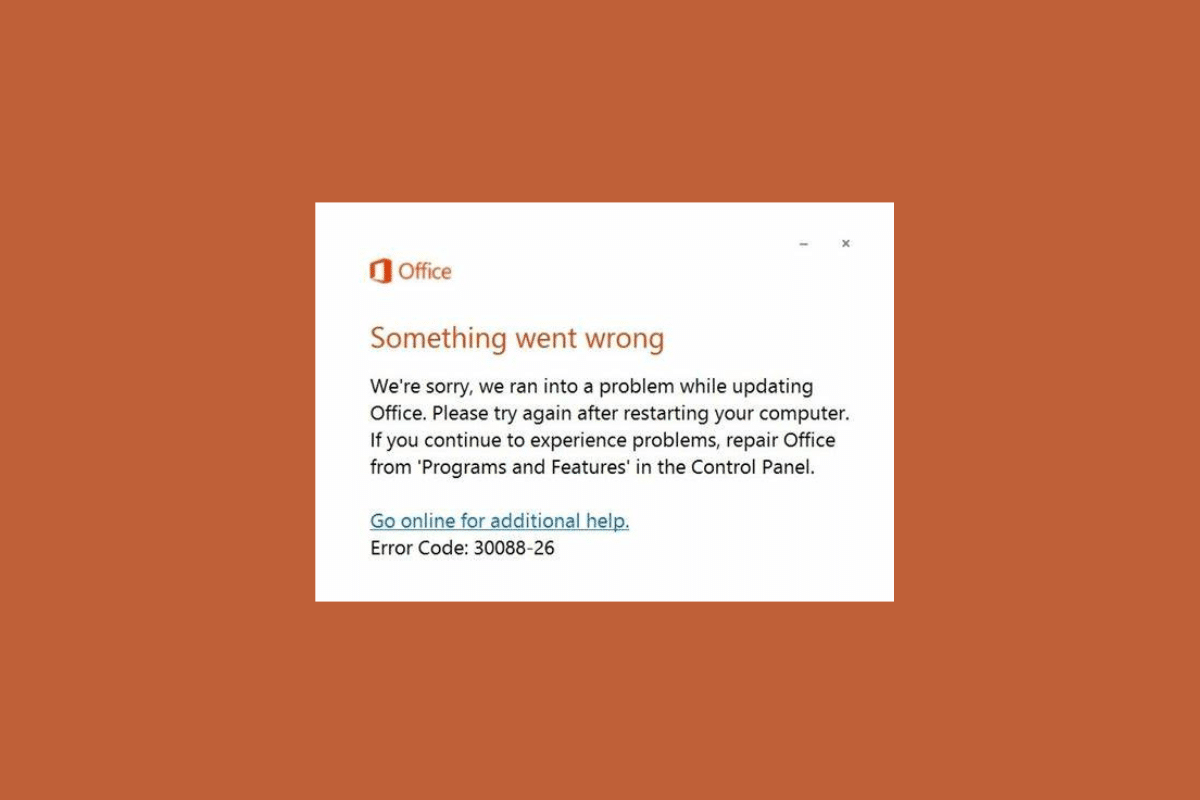
Comment réparer l'erreur de mise à jour Office 30088 26 sur Windows 10
L'erreur Microsoft 30088 26 est un problème courant dans les applications Microsoft Office. Une fois la cause de l'erreur identifiée et les mesures nécessaires prises pour la corriger, l'utilisateur devrait être en mesure de mettre à jour avec succès son logiciel Office.
- Problèmes d'installation d'Office
- Le système d'exploitation Windows est obsolète
- La suite MD Office est obsolète
- Fichiers corrompus sur votre PC
- Le programme antivirus bloque les suites MS
- Il n'y a pas assez d'espace sur votre PC
- Les informations d'identification du client interfèrent avec les processus Office
Cette erreur se produit généralement lorsqu'un utilisateur tente d'installer ou de mettre à jour une application Microsoft Office, telle que Word, Excel ou PowerPoint. Le message d'erreur indique qu'il y a un problème avec le processus d'installation ou de mise à jour, probablement en raison d'une connexion interrompue ou d'un fichier d'installation corrompu.
Méthode 1 : Méthodes de dépannage de base
Avant de suivre les étapes avancées, essayez ces étapes de dépannage de base pour résoudre le problème en quelques étapes.
1A. Mettre à jour MS Office
Les logiciels obsolètes peuvent contenir des bogues, des vulnérabilités de sécurité ou d'autres problèmes susceptibles d'entraîner un dysfonctionnement du programme, entraînant le code d'erreur 30088-26. En gardant votre logiciel à jour, vous pouvez vous assurer que ces problèmes sont résolus et que vos programmes fonctionnent correctement et comme prévu.
1. Ouvrez l'application souhaitée, par exemple MS Word .
2. Cliquez sur Fichier dans le coin supérieur gauche de l'écran, comme illustré.
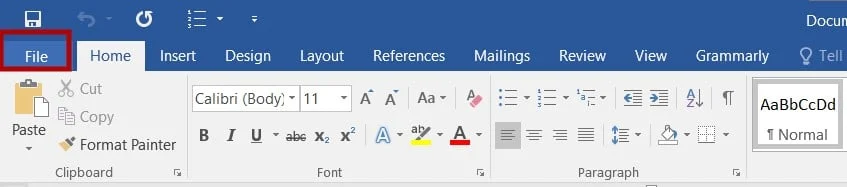
3. Dans le menu donné, sélectionnez Compte .
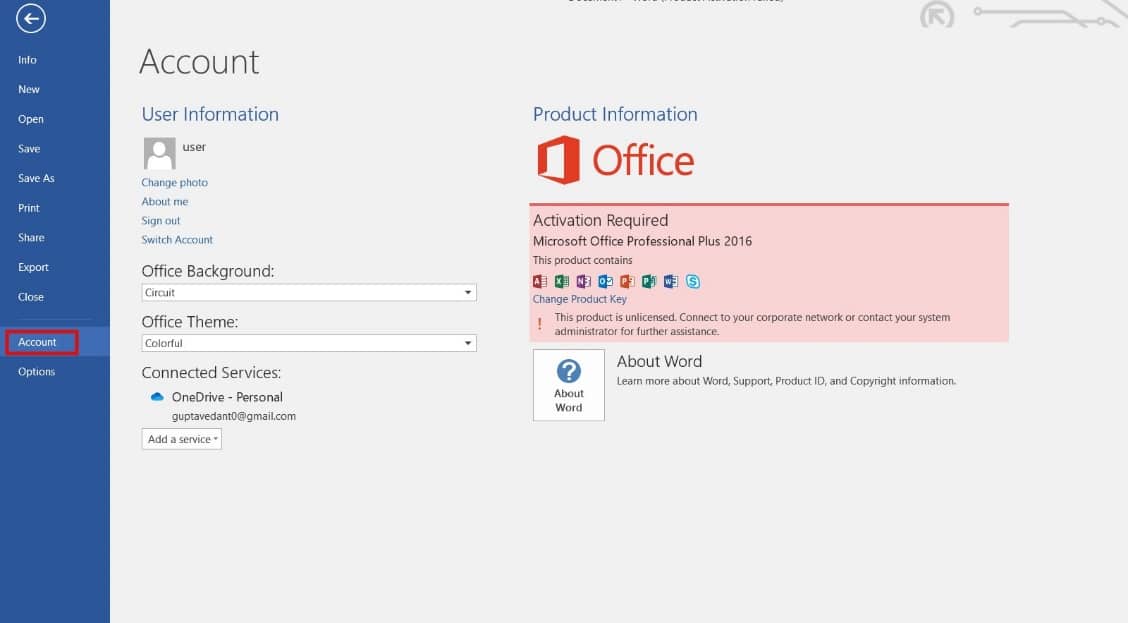
4. Ici, cliquez sur Options de mise à jour à côté de Mises à jour Office .
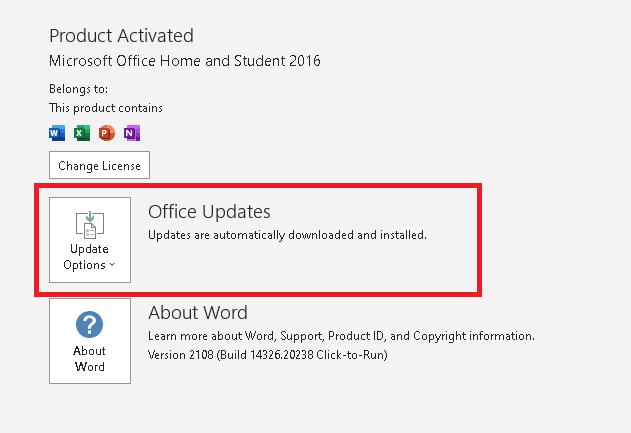
5. Maintenant, cliquez sur Mettre à jour maintenant , comme illustré.
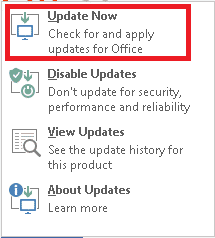
6. Suivez l' assistant de mise à jour .
7. Faites de même pour les autres applications de la suite MS Office.
1B. Désactiver les compléments
La désactivation des compléments peut aider à corriger cette erreur car elle réduit le nombre de programmes exécutés en arrière-plan et en concurrence pour les ressources, ce qui entraîne des conflits et des erreurs. De plus, de nombreux compléments ne sont pas mis à jour aussi fréquemment qu'Office, ils peuvent donc ne pas être compatibles avec la dernière version.
1. Ouvrez l'application souhaitée, ici MS Word et cliquez sur Fichier .
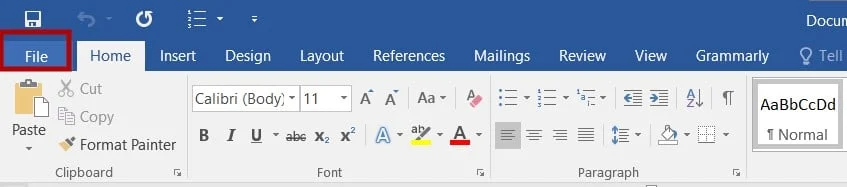
2. Sélectionnez Options , comme indiqué.
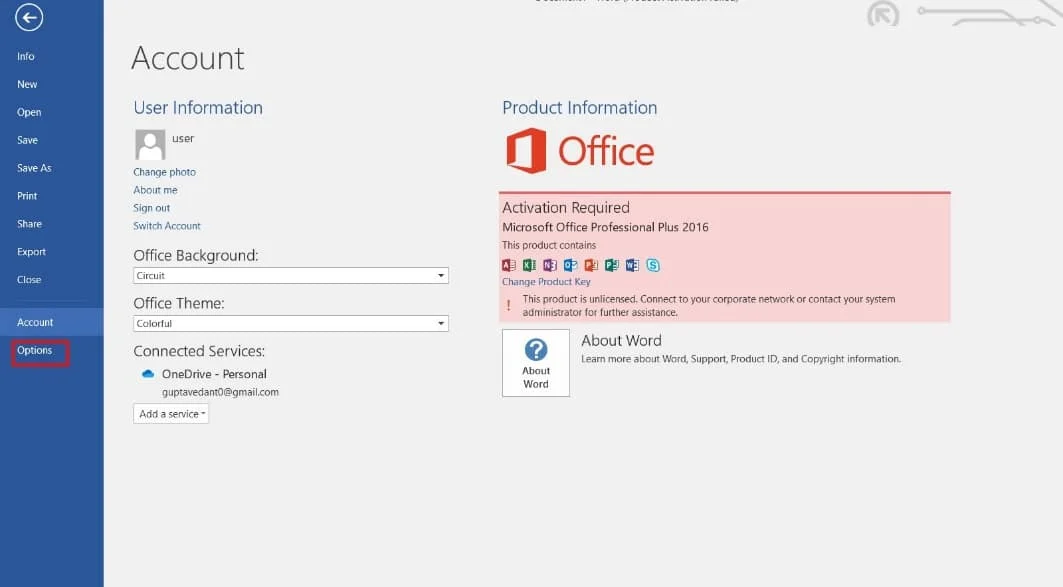
3. Ensuite, cliquez sur Compléments . Sélectionnez Compléments COM dans le menu déroulant Gérer . Cliquez ensuite sur Aller…
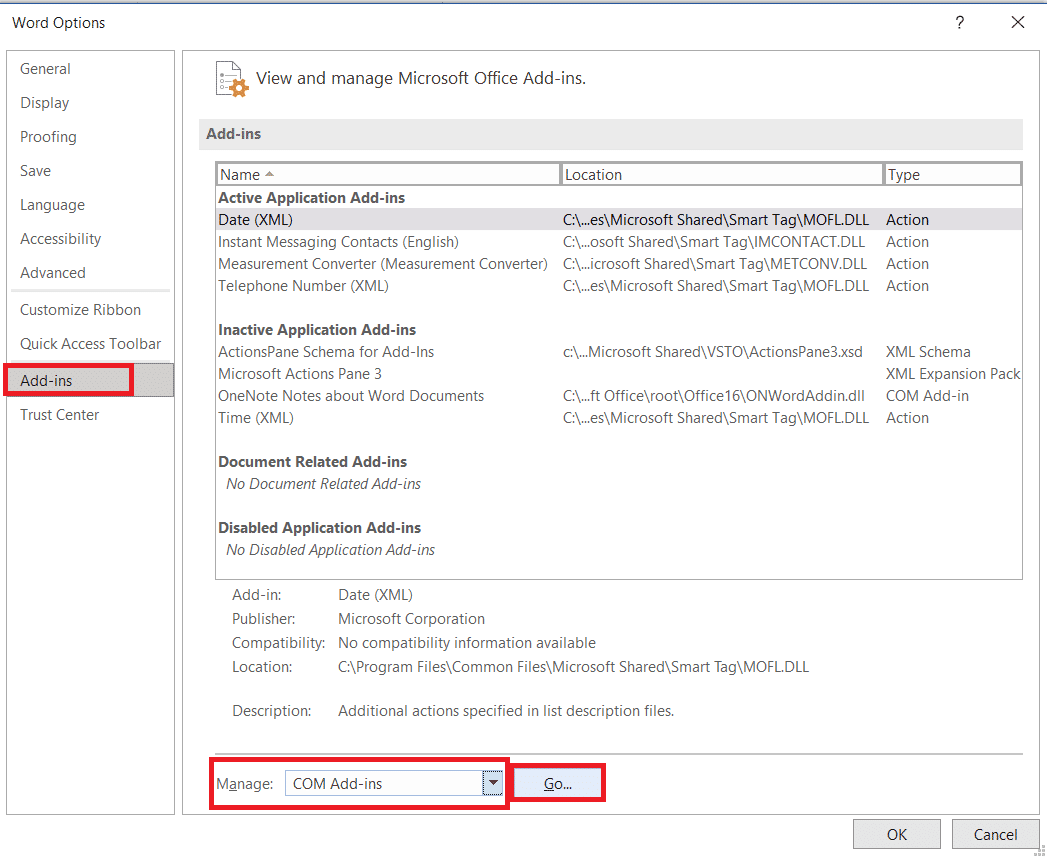
4. Ici, décochez tous les compléments que vous avez installés et cliquez sur OK .
Remarque : Si vous n'utilisez pas de tels compléments, nous vous suggérons de cliquer sur le bouton Supprimer pour le supprimer définitivement.
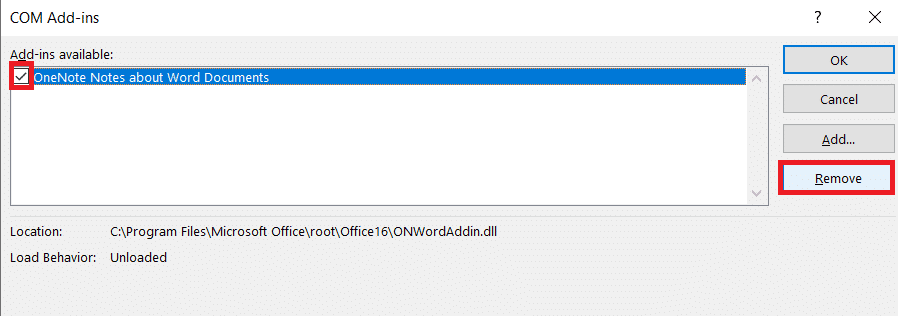
5. Redémarrez l'application et vérifiez si elle s'ouvre et fonctionne correctement.
1C. Désactiver la protection par pare-feu (non recommandé)
Lorsqu'il est activé, le pare-feu bloque les ports et empêche le programme de se connecter à Internet. En désactivant le pare-feu, le programme peut accéder à Internet et recevoir les mises à jour nécessaires, ce qui peut ensuite aider à corriger le code d'erreur 30088. De plus, la désactivation du pare-feu peut également aider à identifier si le problème est causé par un pare-feu empêchant le programme d'accéder à l'Internet.
Remarque : Lorsque vous désactivez la protection par pare-feu, il est important de garder à l'esprit qu'il s'agit d'une mesure de sécurité mise en place pour protéger votre ordinateur et ses données. En tant que tel, il est important de ne désactiver que temporairement la protection par pare-feu, puis de la réactiver lorsque l'erreur Office est corrigée.
Suivez notre guide Comment désactiver le pare-feu Windows 10 pour implémenter la tâche.
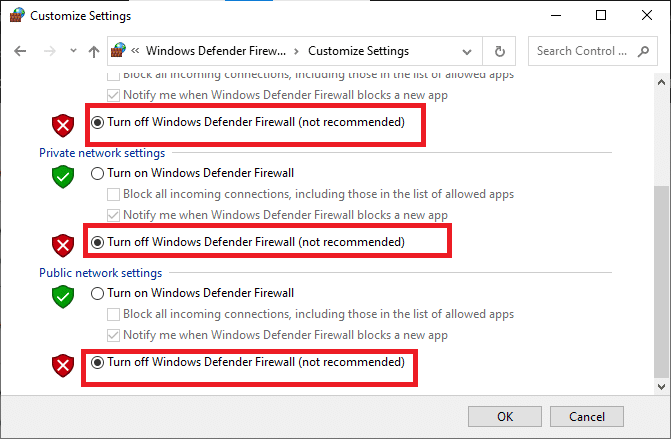
1D. Mettre à jour le système d'exploitation Windows
La mise à jour de Windows peut aider à corriger l'erreur de mise à jour Office 30088 26 en fournissant les correctifs de bogues et les correctifs de sécurité nécessaires. Les versions obsolètes de Windows peuvent manquer des mises à jour importantes qui peuvent entraîner un dysfonctionnement des programmes et des erreurs. En mettant à jour Windows, les utilisateurs peuvent s'assurer que leur ordinateur exécute la version la plus récente du système d'exploitation, qui inclut les correctifs de bogues et les correctifs de sécurité les plus récents publiés par Microsoft. Cela peut aider à garantir que les programmes s'exécutent de manière optimale et à réduire le risque d'erreurs, telles que le code d'erreur 30088 26.
Suivez notre guide Comment télécharger et installer la dernière mise à jour de Windows 10 pour mettre à jour votre PC Windows.
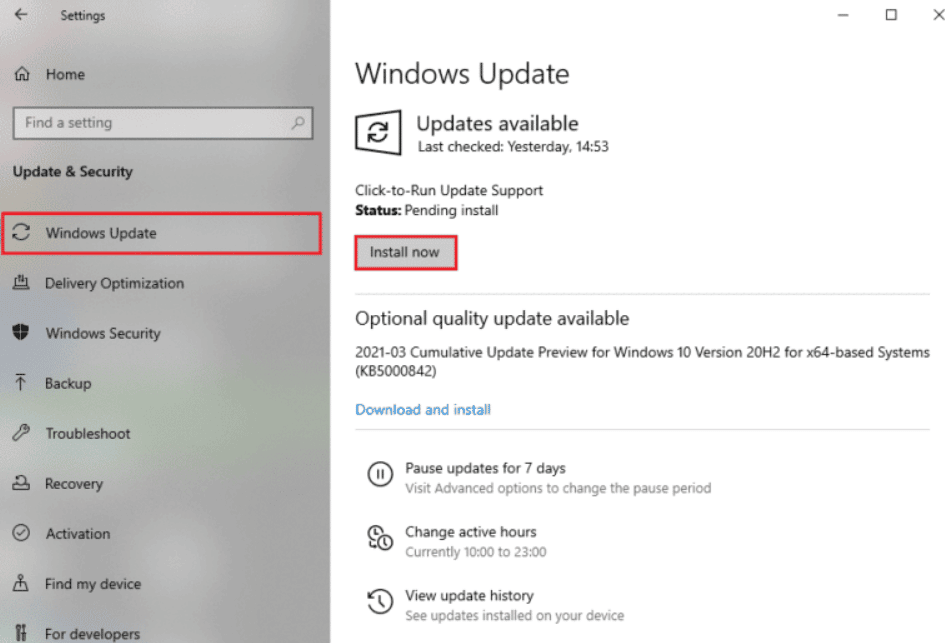
5. Réparer les fichiers système
La réparation des fichiers système peut aider à corriger le code d'erreur 30088 26 car ces fichiers contiennent des informations importantes sur le programme dans lequel l'erreur s'est produite. Il est possible que les fichiers soient corrompus ou manquants, ce qui peut entraîner un dysfonctionnement du programme et afficher des codes d'erreur. En réparant les fichiers système, il peut restaurer le programme à son état d'origine, résoudre le problème et permettre au programme de fonctionner à nouveau normalement.
Lisez notre guide sur Comment réparer les fichiers système sur Windows 10 et suivez les étapes comme indiqué pour réparer tous vos fichiers corrompus.
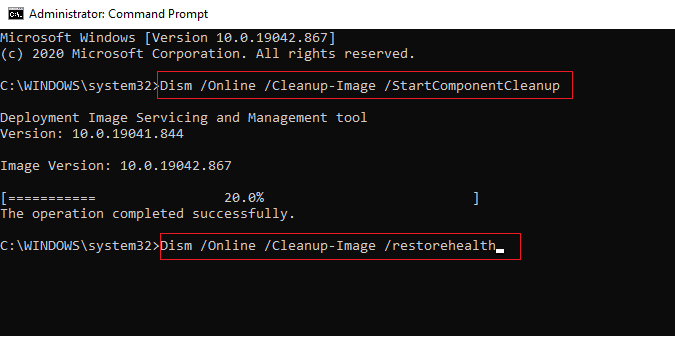
Une fois que vous avez réparé les fichiers, vérifiez si cela aide.
6. Nettoyer les fichiers temporaires
Le nettoyage des fichiers peut aider à corriger le code d'erreur 30088 26 lors de la mise à jour d'Office, car cela peut aider à optimiser le système et à réduire l'encombrement. Lorsque le système est optimisé, il peut fonctionner plus efficacement, ce qui peut aider à réduire le risque d'erreurs. De plus, le nettoyage des fichiers peut aider à libérer de l'espace disque et à réduire la charge sur le système, ce qui peut contribuer à améliorer les performances et à réduire le risque d'erreurs. En supprimant les fichiers inutiles et en optimisant le système, on peut aider à réduire les risques de rencontrer le code d'erreur 30088.
Suivez notre guide 10 façons de libérer de l'espace sur le disque dur sous Windows qui vous aide à effacer tous les fichiers inutiles de votre ordinateur.
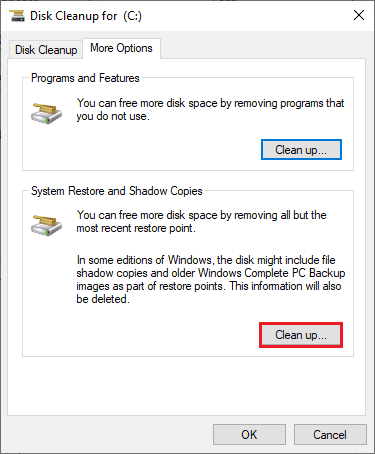
Méthode 2 : Lancer MS Office à partir de l'emplacement d'installation
Le lancement de Microsoft Office à partir de l'installation permet de corriger le code d'erreur 30088 26 car il garantit que tous les composants Office sont installés correctement et que tous les services et fonctionnalités associés fonctionnent correctement. Cela garantit également que tout conflit logiciel potentiel est évité, car le lancement d'Office à partir de l'installation garantit que tous les composants nécessaires sont en cours d'exécution et que la version correcte d'Office est utilisée.
Remarque : MS Word est pris comme exemple ici. Suivez les étapes appropriées en fonction de votre application Office en conflit.
1. Cliquez avec le bouton droit sur le raccourci de l'application et sélectionnez Propriétés , comme indiqué.
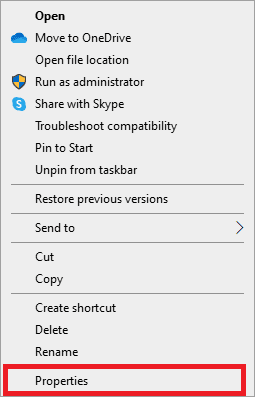
2. Passez à l'onglet Détails dans la fenêtre Propriétés .
3. Localisez la source de l'application via le chemin du dossier .
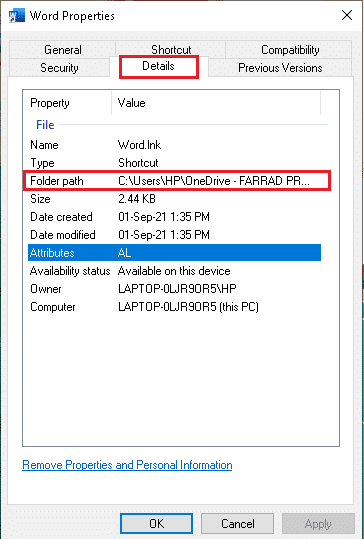
4. Maintenant, accédez à l' emplacement source et exécutez l'application à partir de là.
Lisez également: Correction du code d'erreur Office 1058 13 dans Windows 10
Méthode 3 : déconnecter le compte problématique
La déconnexion des comptes problématiques peut aider à corriger le code d'erreur Microsoft Office 30088 26 en aidant à identifier et à éliminer les problèmes pouvant être à l'origine de l'erreur. Par exemple, si la connexion n'est pas sécurisée, la déconnexion peut aider à rétablir une connexion sécurisée. De plus, si le compte n'est pas correctement configuré ou s'il manque des informations requises, la déconnexion du compte peut aider à mettre à jour et à configurer correctement le compte.

1. Ouvrez l'application Paramètres en cliquant simultanément sur les touches Windows + I.
2. Maintenant, cliquez sur Paramètres des comptes comme indiqué.
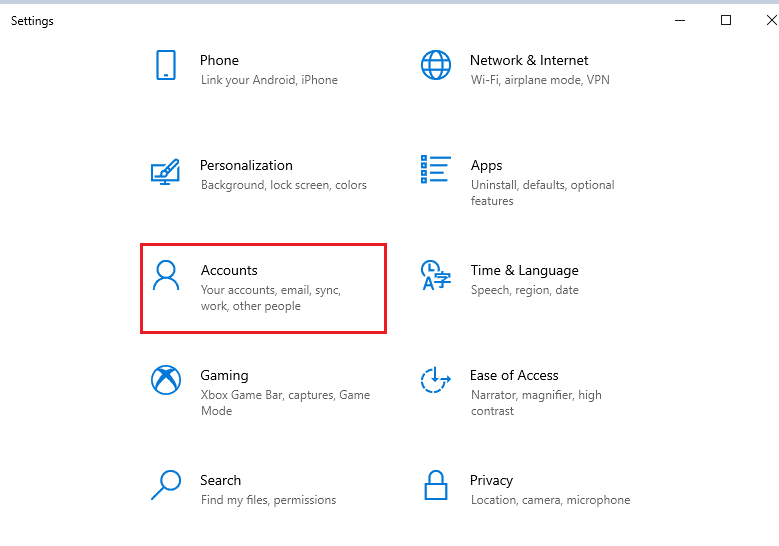
3. Maintenant, passez à l'onglet Accès professionnel ou scolaire et cliquez sur votre compte.
4. Ensuite, sélectionnez votre compte et cliquez sur le bouton Déconnecter comme indiqué.
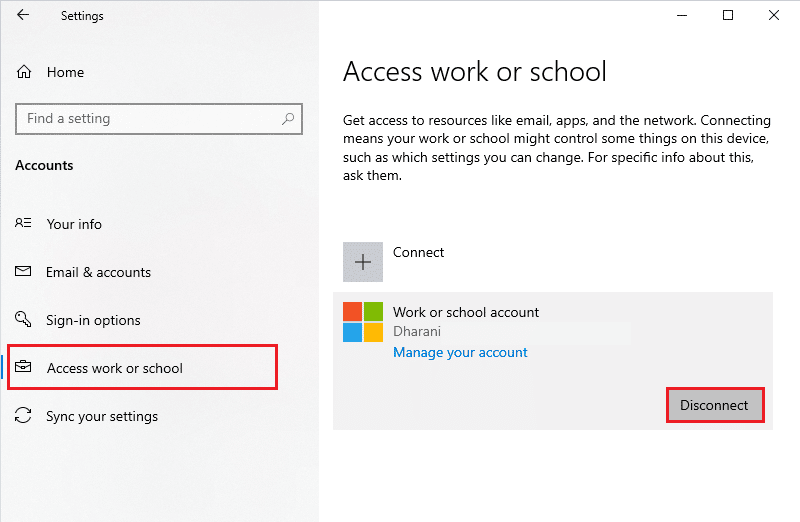
Vérifiez si vous avez corrigé Votre organisation a désactivé ce problème d'appareil sur votre appareil.
5. Attendez que le compte soit déconnecté de votre PC et reconnectez-vous à Office en utilisant vos informations d'identification. Vérifiez si vous avez corrigé l'erreur de mise à jour Office 30088 26 sur votre appareil.
Méthode 4 : Effacer les informations d'identification du client
La suppression des informations d'identification du client permet de corriger le code d'erreur Microsoft Office 30088 26 en supprimant toute information d'authentification corrompue ou obsolète. Cela garantit que le processus d'authentification est correctement terminé, permettant à l'utilisateur d'accéder au programme ou au contenu souhaité. De plus, cela peut aider à éliminer tout conflit potentiel entre différents programmes ou services, ainsi que tout problème causé par des informations d'identification incorrectes ou expirées.
1. Appuyez sur la touche Windows et tapez Credential manager . Ensuite, cliquez sur Ouvrir .
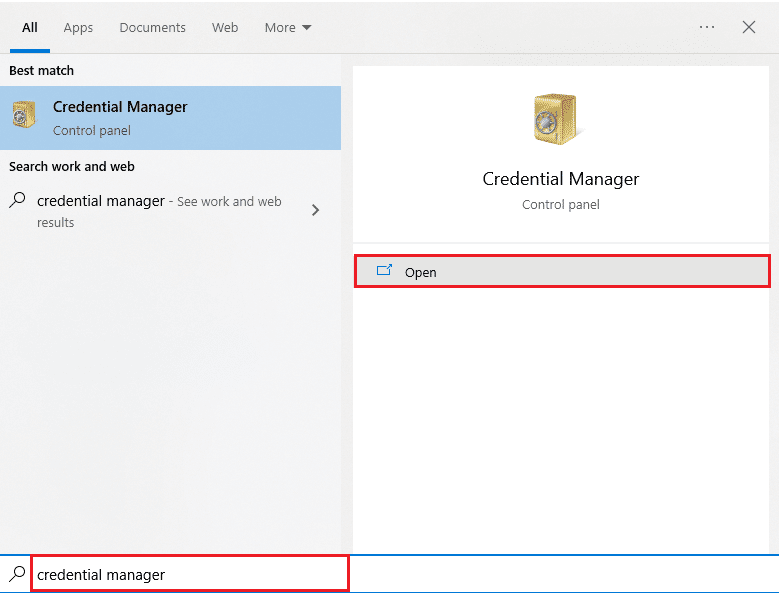
2. Maintenant, cliquez sur Informations d'identification Windows comme illustré.
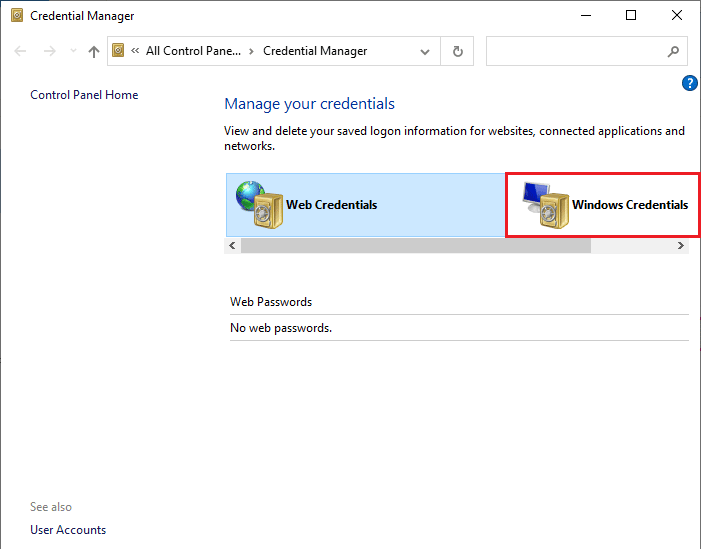
3. Maintenant, développez le menu déroulant à côté d' Office 365/Teams et cliquez sur l'option Supprimer .
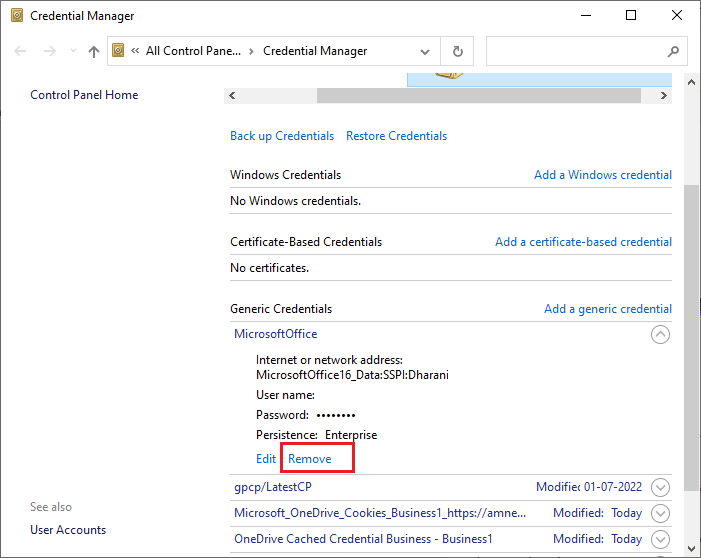
4. Maintenant, cliquez sur Oui si vous y êtes invité et reconnectez-vous à votre compte Microsoft Teams . Vérifiez si Microsoft Teams ne synchronise pas le problème de Windows 10 résolu ou non.
A lire aussi : Correction de Microsoft Office qui ne s'ouvre pas sur Windows 10
Méthode 5 : Supprimer le compte et l'appareil
La suppression du compte et de l'appareil aide à corriger l'erreur 30088 26 car elle aide à réinitialiser les paramètres de synchronisation. Cela peut aider à réinitialiser le processus d'authentification qui peut avoir causé l'erreur. De plus, la réinitialisation des paramètres aidera à réduire les problèmes liés au réseau ou au pare-feu qui auraient pu être à l'origine de l'erreur.
Suivez notre guide sur Comment fermer et supprimer votre compte Microsoft pour supprimer votre compte Microsoft sur votre appareil.
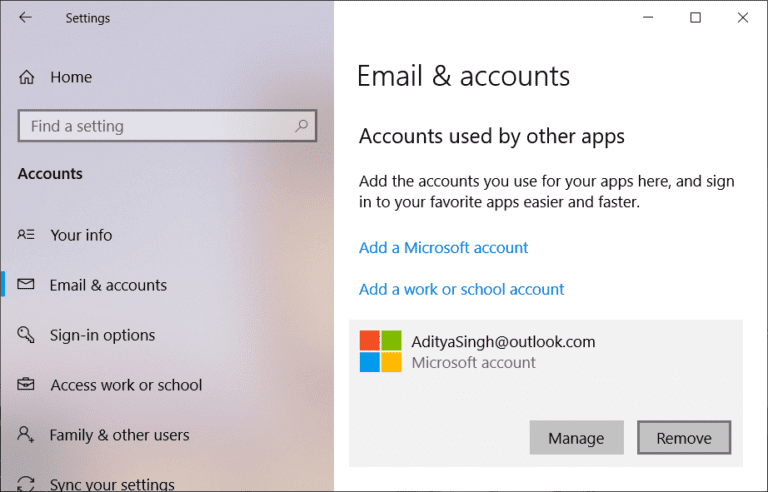
Maintenant, pour supprimer votre appareil, suivez ces étapes.
1. Appuyez sur la touche Windows, tapez cmd .
2. Cliquez sur Exécuter en tant qu'administrateur pour ouvrir l'invite de commande avec les droits d'administrateur.
3. Maintenant, entrez les commandes suivantes une par une et appuyez sur la touche Entrée après chaque commande.
dsregcmd /congé dsregcmd/état
4. Une fois les commandes exécutées, enregistrez à nouveau votre appareil et cette méthode résoudra le problème discuté sur le problème de votre appareil.
Méthode 6 : Réparer l'installation d'Office
La réparation d'une installation d'Office permet de corriger le code d'erreur 30088-26, car il peut remplacer les fichiers corrompus ou manquants, identifier et remplacer les paramètres corrompus et aider à réinitialiser les paramètres incorrects susceptibles d'avoir causé le code d'erreur. En outre, la réparation d'Office peut aider à identifier et à supprimer tout logiciel malveillant ou virus susceptible d'interférer avec le bon fonctionnement d'Office, ce qui peut également être à l'origine de l'erreur 30088-26. L'utilisation de l'assistant de réparation pour corriger l'erreur discutée est nécessaire car elle est le moyen le plus efficace et le plus fiable de résoudre le problème. C'est également le moyen le plus sûr de s'assurer que le problème est résolu sans endommager davantage le système.
1. Ouvrez la barre de recherche Windows , tapez et lancez le Panneau de configuration , comme illustré ci-dessous.
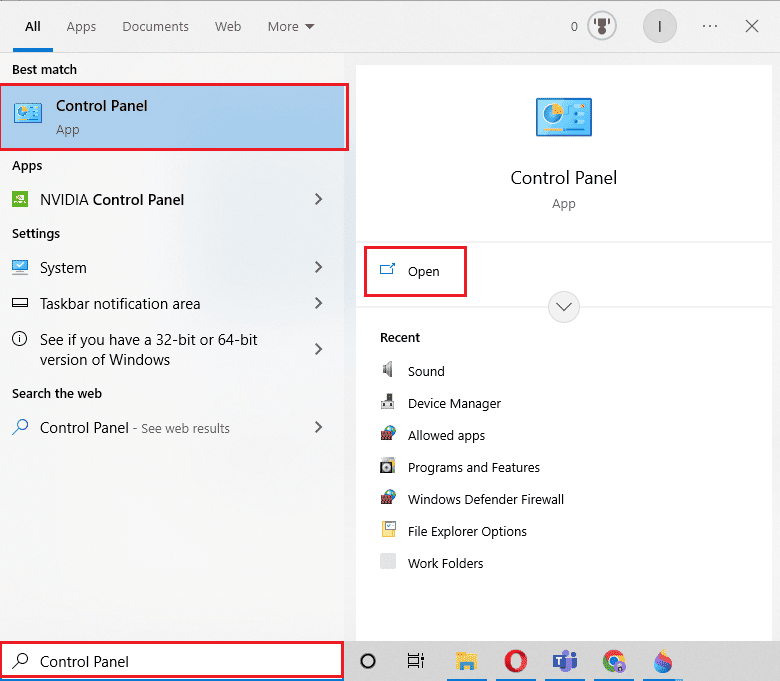
2. Définissez Afficher par > Catégorie et cliquez sur l'option Désinstaller un programme sous Programmes , comme indiqué en surbrillance.
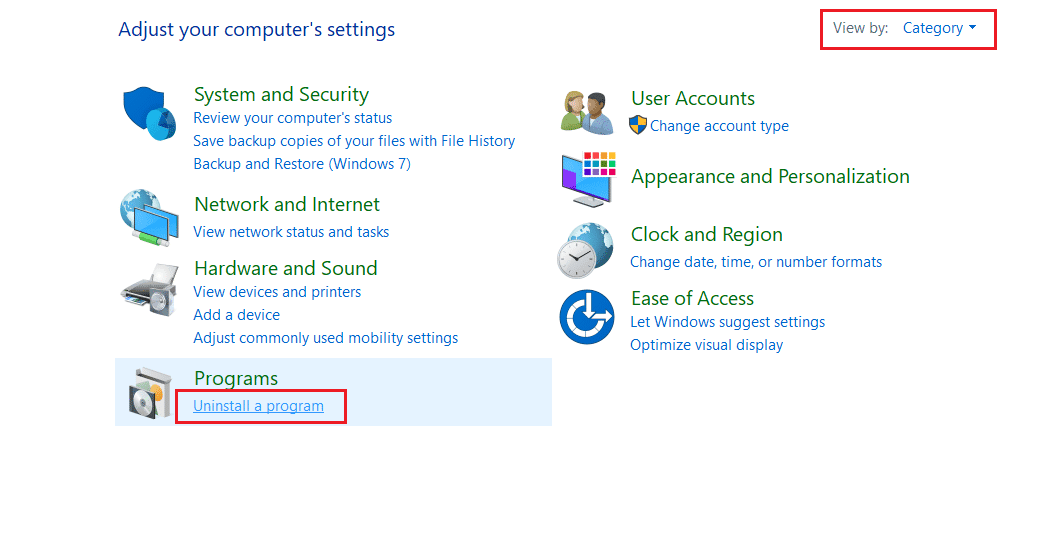
3. Cliquez avec le bouton droit sur le programme Microsoft Office et sélectionnez Modifier .
Remarque : Ici, nous avons montré Microsoft Office Professional Plus 2016 comme exemple.
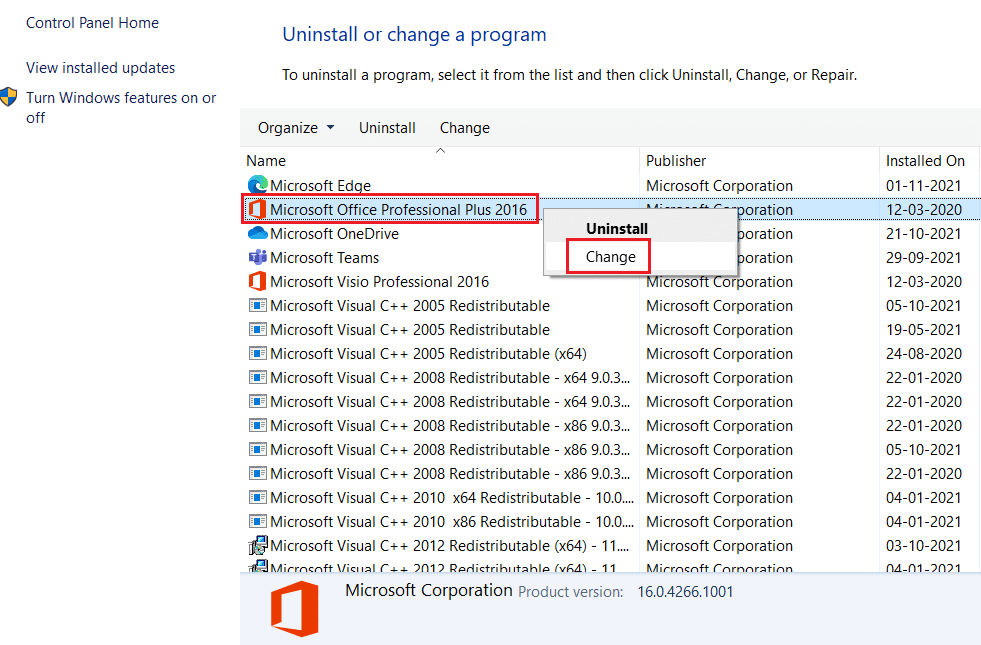
4. Choisissez l'option Réparer et cliquez sur Continuer .
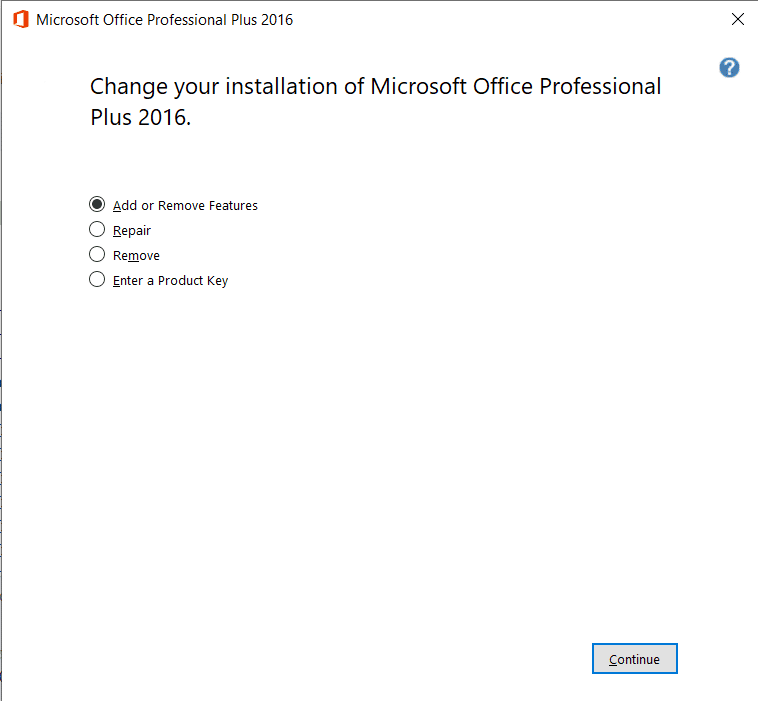
5. Suivez l' assistant de réparation à l'écran pour terminer le processus.
Lisez également: Correction du code d'erreur d'activation d'Office 0xC004F074
Méthode 7 : réinstaller MS Office
La réinstallation de Microsoft Office peut aider à corriger le code d'erreur 30088 26 lors de la mise à jour d'Office, car cette erreur peut être causée par un problème d'installation du logiciel. Lorsque vous réinstallez le logiciel, il remplace tous les fichiers qui peuvent avoir été corrompus ou supprimés et peut aider à corriger les problèmes qui empêchaient le logiciel de fonctionner correctement.
Remarque : n'implémentez cette méthode que si vous disposez du disque d'installation ou du code produit MS Office requis.
1. Accédez à Panneau de configuration > Désinstaller un programme , en suivant les étapes 1 à 2 de la méthode 3 .
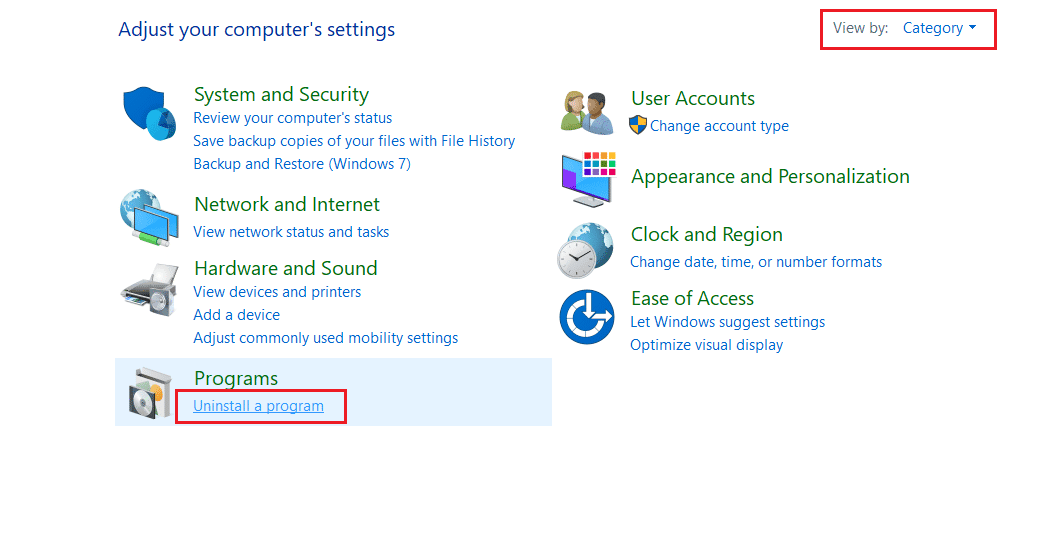
2. Cliquez avec le bouton droit sur le programme Microsoft Office et sélectionnez Désinstaller.
Remarque : Ici, nous avons montré Microsoft Office Professionnel Plus 2016 comme exemple.
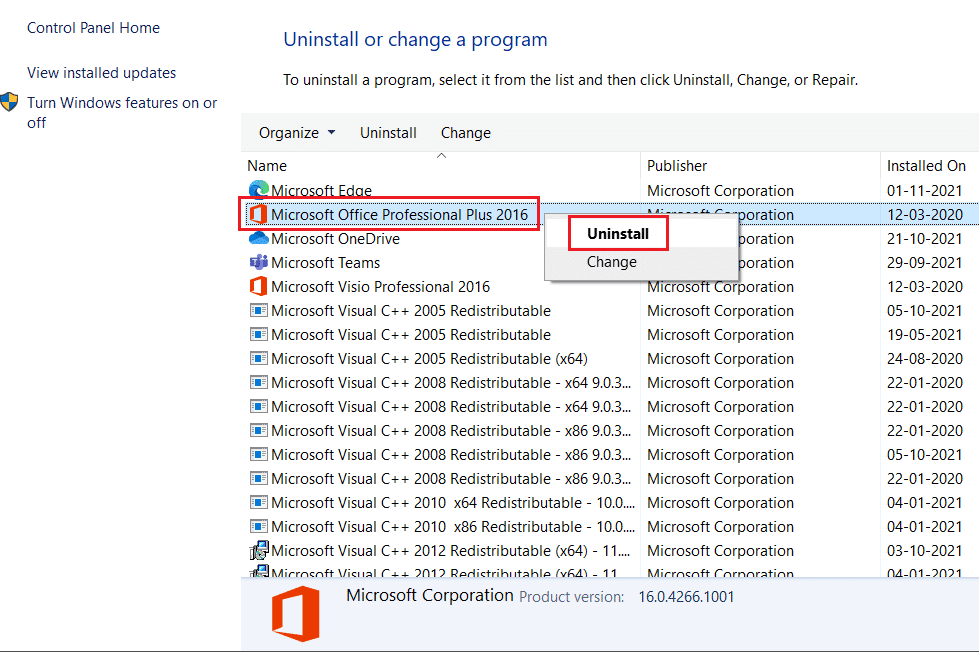
3. Suivez les instructions données par l'assistant de désinstallation.
4A. Maintenant, téléchargez et installez Microsoft Office 365 via le site officiel.
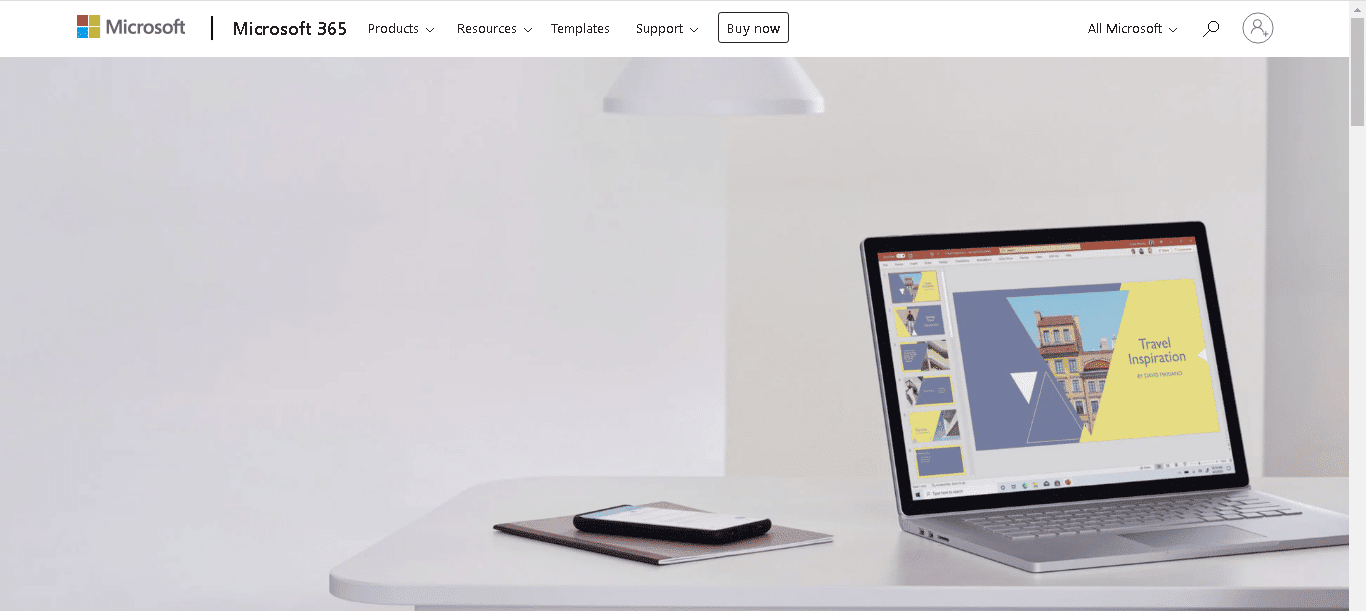
4B. Ou utilisez le CD d'installation de MS Office .
5. Suivez l' assistant d'installation pour terminer le processus. Vérifiez si vous avez corrigé l'erreur de mise à jour Office 30088 26 sur votre appareil.
Méthode 8 : utiliser Office 365 en ligne
Office 365 offre une collaboration et une communication en temps réel, une sécurité et une protection des données améliorées, ainsi qu'un accès aux dernières versions de Word, PowerPoint, Excel, Outlook et d'autres applications Office. Avec Office 365, les utilisateurs peuvent rapidement et efficacement identifier et traiter la cause première d'un code d'erreur donné, et peuvent facilement mettre en œuvre les correctifs nécessaires pour que leur suite Office continue de fonctionner correctement et sans erreur.
1. Ouvrez votre navigateur et accédez à la page de connexion Microsoft 365.
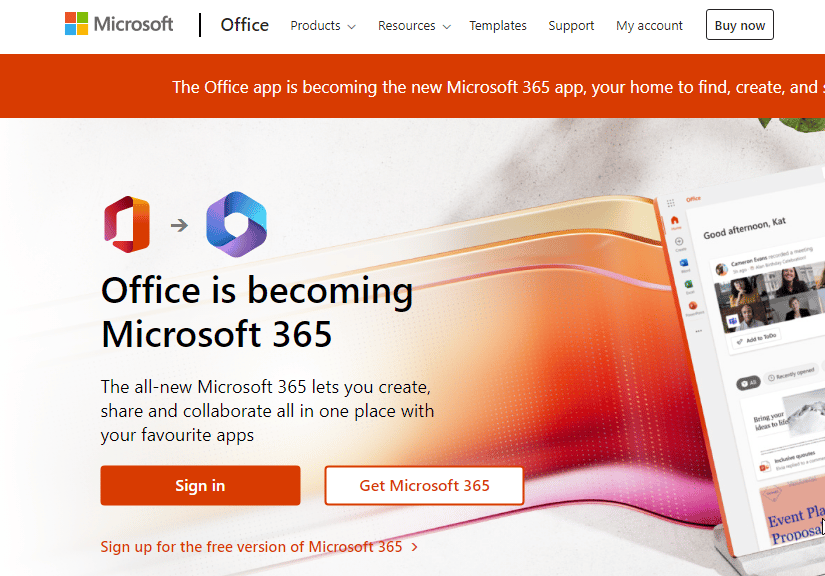
2. Cliquez sur le bouton Se connecter et connectez-vous avec vos identifiants.
3. Vérifiez si vous faites face à l'erreur maintenant. Si vous ne rencontrez pas l'erreur maintenant, vous devez suivre les méthodes mentionnées ci-dessous pour résoudre tout problème technique sur votre compte.
Lisez également : Correction de l'erreur d'activation d'Office 365 Nous n'avons pas pu contacter le serveur
Méthode 9 : Contacter le support Microsoft
Le support Microsoft propose des professionnels compétents et expérimentés qui connaissent le code d'erreur 30088 26. Ils peuvent vous aider à dépanner et à déterminer la cause première du problème. Le support Microsoft fournit également une variété d'outils et de services qui peuvent vous aider à trouver rapidement une solution. Cela inclut l'accès aux dernières mises à jour logicielles Microsoft, aux bases de données de support technique et à l'accès aux articles de la base de connaissances.
En outre, le support Microsoft permet d'accéder à des forums de chat et de support en ligne où vous pouvez poser des questions et obtenir de l'aide d'autres clients Microsoft. Contacter le support Microsoft vous aidera à vous assurer que vous obtenez les informations et le support les meilleurs et les plus à jour pour vous aider à corriger votre erreur 30088 26 sur votre PC.
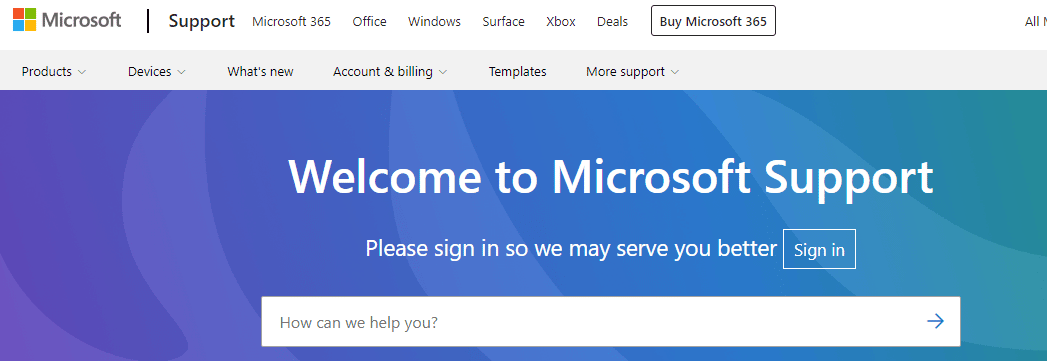
Recommandé:
- Comment réparer le code d'erreur Audacity 9999 dans Windows 10
- Où se trouve le menu Outils dans Outlook ?
- Correction de l'erreur Office 135011 Votre organisation a désactivé ce périphérique
- Correction de l'erreur Office 365 70003 : votre organisation a supprimé cet appareil
Le code d'erreur 30088-26 est un code d'erreur courant associé à Microsoft Office, et cela peut être une expérience frustrante pour les utilisateurs. Heureusement, ce code d'erreur est généralement facile à corriger. Il existe différentes méthodes décrites dans ce guide pour aider les utilisateurs à résoudre ce problème, telles que la vérification de l'installation, la réparation du programme Office, la désactivation des compléments et la réinitialisation de la licence. Faites-nous savoir quelle méthode a le mieux fonctionné pour vous. Si vous avez des questions ou des suggestions, n'hésitez pas à les déposer dans la section des commentaires.
